
Cómo transferir contactos de iPhone a Android sin computadora [9 formas]

Si estás pensando en cambiar de iPhone a Android , quizás te preguntes cómo transferir tus contactos sin perder información importante. Quizás también quieras evitar usar una computadora para este proceso. Por suerte, existen varias maneras de aprender a transferir contactos de iPhone a Android sin computadora, todas fáciles y rápidas. En este artículo, te presentamos 8 maneras. Puedes elegir el método que mejor se adapte a tus preferencias.
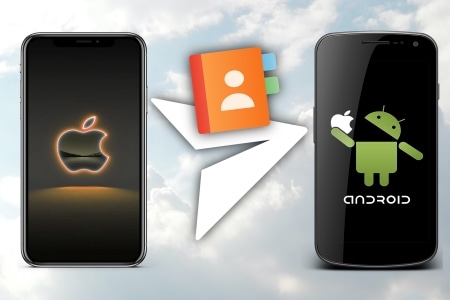
Para los usuarios, un método que no requiere herramientas adicionales es, sin duda, el más sencillo e ideal. En esta sección, presentaremos cuatro métodos para transferir contactos de iPhone a Android que no requieren la descarga de otras herramientas.
Uno de los métodos más sencillos para transferir contactos de iPhone a Android es usar una tarjeta SIM, un pequeño chip que almacena tu número de teléfono y otros datos, como tus contactos. Al transferir tus contactos a la tarjeta SIM de tu iPhone, puedes insertarla en tu dispositivo Android e importarlos.
Veamos cómo:
1. Inserta la tarjeta SIM en tu iPhone y ve a "Ajustes" > "Contactos" > "Importar contactos de la SIM". Esto copiará todos los contactos almacenados en la tarjeta SIM a tu iPhone.

2. Extrae la tarjeta SIM de tu iPhone e introdúcela en tu teléfono Android . Ve a "Ajustes" > "Contactos" > "Importar/Exportar contactos" > "Importar desde la tarjeta SIM". Esto copiará todos los contactos almacenados en tu tarjeta SIM a tu teléfono Android .
¿Quieres transferir contactos del iPhone al ordenador sin esfuerzo? Prueba estas 4 prácticas maneras.
¿Cómo transferir contactos del iPhone a la computadora con éxito?Si desea enviar solo algunos contactos en lugar de enviarlos en masa, puede compartirlos por correo electrónico o mensaje. Estos son los pasos:
1. Seleccione los contactos que desea transferir.
2. Toque el icono "Compartir" y elija Correo electrónico o Mensaje como opción.
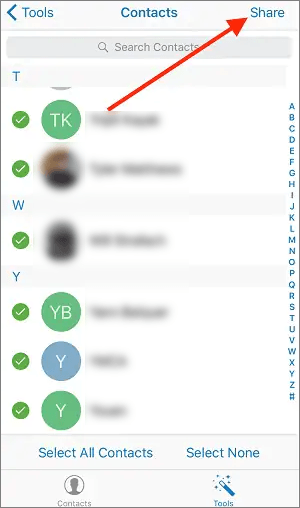
3. Ingrese la dirección de correo electrónico o el número de teléfono del dispositivo al que desea transferirlo y envíelo.
4. En el otro dispositivo, abra el correo electrónico o mensaje y toque el archivo adjunto. Debe ser un archivo con la extensión ".vcf".
5. Elija importar los contactos a su dispositivo y confirme.
Leer más: ¿Cómo transferir contactos de iPhone a Samsung ? Consulta este artículo para elegir un método profesional.
Si quieres mantener tus contactos actualizados en todos tus dispositivos, puedes usar tu cuenta de Google para sincronizarlos. Aquí te explicamos cómo:
1. En tu iPhone, ve a “Configuración” > “Contraseñas y cuentas” > “Google” y activa la opción de sincronización de contactos.
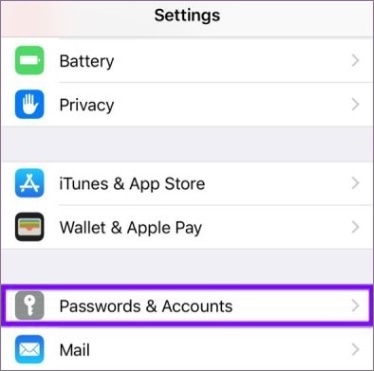
2. En tu teléfono Android , inicia sesión con la misma cuenta de Google. Los contactos de tu iPhone se sincronizarán automáticamente con tu teléfono Android .
Además de los métodos descritos anteriormente, los siguientes requieren la descarga de herramientas auxiliares. Puede elegir la que mejor se adapte a sus necesidades.
Existen varias herramientas de fabricantes para transferir contactos de iPhone a Android , como Smart Switch, OnePlus Clone Phone, Vivo EasyShare, etc. Tomemos como ejemplo Samsung Smart Switch . (El teléfono de destino para Samsung Smart Switch debe ser Samsung).
Estos son los pasos para usarlo:
1. Descarga Smart Switch en tu dispositivo Samsung y otorga los permisos necesarios para acceder a los datos. Abre la app y selecciona la opción "Recibir datos".
2. Selecciona la opción "Inalámbrico" y selecciona "iPhone/iPad" > "Obtener datos de iCloud". Introduce la contraseña de tu ID de Apple y pulsa "Iniciar sesión en iCloud".

3. Recibirás un código de verificación en tu iPhone. Introdúcelo en tu teléfono Samsung y haz clic en "Conectar" > "Aceptar".
4. Selecciona los contactos que quieres transferir y pulsa el icono "Transferir". Todos tus contactos se copiarán a tu dispositivo Samsung.
Nota: Existen diferentes herramientas para transferir contactos en teléfonos Android de diferentes marcas. Para Huawei, puedes consultar este artículo: Cómo transferir contactos de iPhone a Huawei [Consejos comprobados] .
Si usas Google Drive, este software te resultará muy útil. Aquí te explicamos cómo:
1. Después de abrir o instalar Google Drive , inicie sesión con su cuenta de Google.
2. Toque el ícono de menú y seleccione “Configuración” > “Copia de seguridad”.
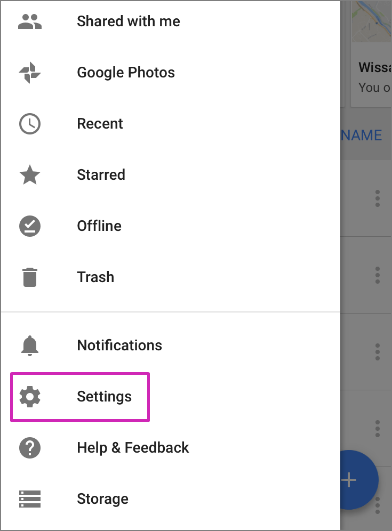
3. Seleccione “Contactos” e inicie la copia de seguridad.
4. En tu teléfono Android , inicia sesión con la misma cuenta de Google y sincroniza tus contactos.
Cambiar a Android es un servicio de Android que ayuda a los usuarios a migrar de iPhone a dispositivos Android 11 o posterior. Aquí te explicamos cómo usar Cambiar a Android para transferir contactos de iPhone a tu dispositivo Android :
1. Descargue la aplicación Switch to Android en ambos dispositivos.
2. Conecte iPhone y Android a la misma red Wi-Fi.
3. Abra la aplicación Cambiar a Android en el iPhone y toque "Iniciar".

4. Escanee el código QR que se muestra en Android con iPhone.
5. Seleccione “Contactos” y cualquier otro dato que desee transferir.
6. Pulse “Transferir” y espere a que finalice el proceso.
Quizás te interese: ¿Te preguntas cómo transferir contactos de iPhone a iPhone sin iCloud ? Puedes usar estos 9 métodos eficaces.
Un archivo CSV (valores separados por comas) es un archivo de texto que almacena datos en formato tabular, donde cada fila representa un registro y cada columna un campo. Los valores de los campos se separan por comas. Los archivos CSV se utilizan habitualmente para almacenar datos en hojas de cálculo y bases de datos. Puedes usar iCloud para guardar los contactos de iPhone como archivos CSV e importarlos a tu teléfono Android , aunque puede que no sea tan práctico como los otros métodos mencionados.
Aquí te explicamos cómo:
1. En tu iPhone, busca “Configuración” > “[tu nombre]” > “iCloud” y activa “Contactos”.

2. En tu computadora, abre un navegador web y ve a icloud.com . Inicia sesión con tu ID de Apple y contraseña.
3. Haga clic en “Contactos” y seleccione los que desea exportar.

4. Haga clic en el icono del engranaje en la esquina inferior izquierda y seleccione "Exportar vCard". Esto descargará un archivo VCF a su computadora.
5. Ahora, necesitarás usar una herramienta de conversión o un servicio en línea para convertirlo a formato CSV (como CloudConvert ).
6. En un dispositivo Android , abre la app "Contactos". Pulsa la opción "Importar/Exportar". Selecciona "Importar contactos desde un archivo CSV". A continuación, deberías ver los contactos de tu iPhone en tu teléfono Android .
Aunque este artículo trata principalmente sobre cómo transferir contactos de iPhone a Android sin computadora, quienes lo necesiten pueden seguir leyendo y elegir el método que prefieran. Coolmuster Mobile Transfer es una potente herramienta que permite transferir contactos, mensajes, fotos, videos y más entre diferentes dispositivos, y es compatible con las últimas versiones iOS 18 y Android 15. Aquí te explicamos cómo transferir contactos de iPhone a Android con Coolmuster Mobile Transfer :
01 Descargue e instale Coolmuster Mobile Transfer en su computadora y ejecútelo.
02 Conecte su iPhone y su teléfono Android a la computadora mediante cables USB y espere a que el programa los detecte. Asegúrese de que su iPhone sea el dispositivo de origen y su teléfono Android el de destino. Puede hacer clic en el botón "Voltear" para cambiar su posición si es necesario.

03 Seleccione “Contactos” de la lista de tipos de datos y haga clic en el botón “Iniciar copia” para comenzar el proceso de transferencia.

Con los métodos que hemos descrito en este artículo, puedes transferir fácilmente tus contactos sin necesidad de una computadora. Desde usar servicios en la nube como iCloud y Google Drive hasta usar aplicaciones de terceros, existen muchas opciones para que la transición sea fluida. También puedes transferir contactos de iPhone a Android con la computadora mediante Coolmuster Mobile Transfer .
Es importante recordar que cada método tiene sus propias ventajas y desventajas, así que depende de usted decidir cuál se adapta mejor a sus necesidades específicas. Solo asegúrese de seguir las instrucciones cuidadosamente para garantizar una transferencia exitosa.
Artículos relacionados:
Las 4 mejores formas sencillas de transferir música de iPhone a Android
¿Cómo compartir contactos en iPhone? [6 métodos efectivos]
14 trucos para solucionar los contactos de iPhone sin nombre (guía completa)
¿Cómo eliminar contactos del iPhone definitivamente? 4 maneras de solucionarlo

 Transferencia de teléfono a teléfono
Transferencia de teléfono a teléfono
 Cómo transferir contactos de iPhone a Android sin computadora [9 formas]
Cómo transferir contactos de iPhone a Android sin computadora [9 formas]





